Com mostrar el teclat a la pantalla del monitor
El teclat és una de les parts més vulnerables d'un ordinador. Representa el percentatge més gran d'avaries, ja que la majoria de vegades els usuaris incompleixen recomanacions de seguretat com no menjar a l'ordinador. El resultat són molles, aigua i altres líquids que arriben a l'aparell, així com danys mecànics a causa de la caiguda d'objectes pesats (per exemple, una tassa o un plat), que poden danyar-lo en el moment més inoportú. Afortunadament, els creadors de Windows s'han ocupat d'aquests casos en què es produeix una avaria i l'usuari ha d'escriure text amb urgència: el teclat es pot mostrar a la pantalla i es pot operar amb un ratolí o un touchpad.

El contingut de l'article
Com activar el teclat a la pantalla del monitor
Segons el grau de dany, hi ha tres maneres diferents d'activar el monitor. Com pitjor sigui l'avaria, més accions caldrà fer.
Tres maneres de mostrar el teclat a la pantalla
El primer d'ells, el més llarg, es recorre en els casos en què el dispositiu està totalment defectuós. El segon està més orientat, ja que només és adequat per a usuaris de Windows 8 i inclou un assistent de veu.El tercer és el més senzill, però requereix almenys diverses claus per funcionar.
- Seguiu el camí "Inici" - "Tauler de control" - "Tots els controls" - "Accessibilitat" - "Activa el teclat a la pantalla".
- Activa l'assistent de veu i dicta la frase "Teclat en pantalla" per cercar-lo a Internet. Copia aquestes dues paraules. Mou el cursor del ratolí de dalt a baix pel costat dret de la pantalla i de les icones que apareixen, selecciona la que tingui la imatge d'una lupa. Apareixerà una barra de cerca a la qual hauríeu d'enganxar la frase copiada. Només queda triar el que necessiteu entre les opcions trobades.
- Manteniu premuda la combinació de tecles Win+R i introduïu l'abreviatura OSK a la línia que apareix.
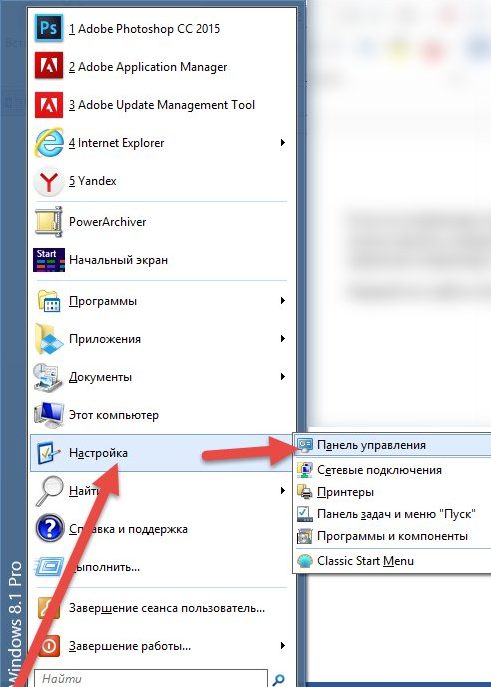
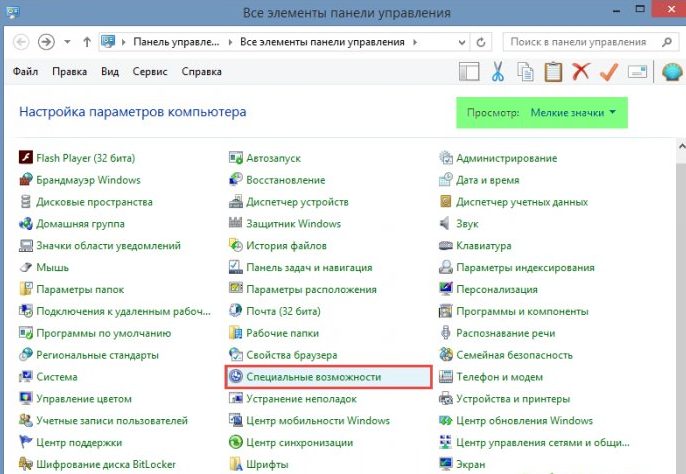
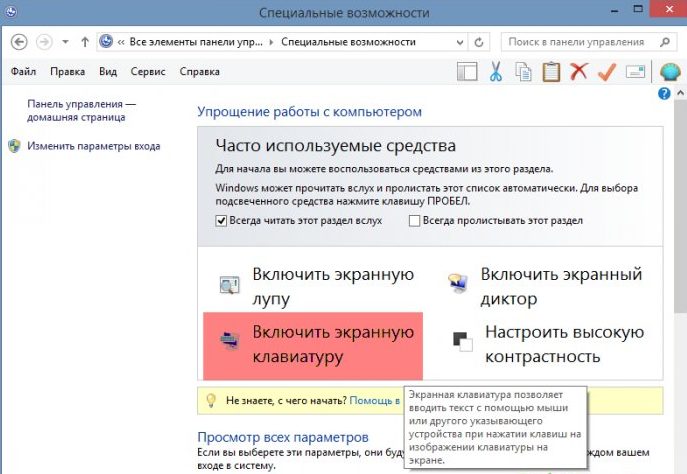
Com habilitar el teclat al monitor en funció del sistema operatiu
Els mètodes anteriors, sense comptar el segon, són relativament universals. A continuació es tenen en compte les especificitats de cada versió del sistema operatiu Windows, des de XP fins a 8.
Windows XP
Els usuaris d'aquest sistema han de seguir els passos següents:
- Feu clic al botó "Inici" a la cantonada inferior esquerra (o al botó amb el logotip de Windows, si funciona);
- passeu el cursor per sobre de la línia "Tots els programes";
- cerqueu la carpeta "Estàndard";
- en ell, seleccioneu el subdirectori "Funcions especials";
- L'últim pas és fer clic a l'aplicació Teclat en pantalla.
Windows 7
En aquest sistema, el camí a l'aplicació requerida és completament el mateix que la versió XP. Però, a més d'això, és possible utilitzar la cerca ràpida situada a la línia inferior del menú Inici, en la qual s'introdueix la frase corresponent.
REFERÈNCIA. En funció de la funcionalitat de les tecles, podeu escriure-ho vosaltres mateixos o utilitzar un assistent de veu, si està disponible, com en el mètode 2.
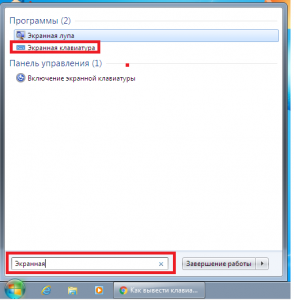
Windows 8
Com que aquest sistema també es va desenvolupar per a dispositius tàctils, el teclat en pantalla s'inclou al paquet de programari de manera predeterminada i es troba a la secció "Accessibilitat" de la llista "Totes les aplicacions". A més, en aquest sistema operatiu encara podeu anar a la secció desitjada mitjançant el tauler de control o la barra de cerca.
Com personalitzar el teu teclat
Com s'ha esmentat anteriorment, aquesta aplicació s'ha de controlar mitjançant el cursor del ratolí o el touchpad.
REFERÈNCIA. Si necessiteu realitzar una acció que requereixi una combinació de dues tecles, premeu primer la tecla de control i després la tecla de lletra o numèrica. Per exemple, si una frase ha de començar amb una lletra majúscula, primer premeu la tecla "Majúscules" i després la lletra desitjada.
Atès que escriure amb un ratolí o un touchpad està associat a molts inconvenients, els desenvolupadors d'aplicacions es van encarregar de suavitzar-los al màxim. Per fer més còmode l'ús del teclat en pantalla, podeu ajustar la configuració, que inclou:
 Confirmació de so: quan se selecciona aquesta funció, cada botó que premeu anirà acompanyat d'un senyal de so.
Confirmació de so: quan se selecciona aquesta funció, cada botó que premeu anirà acompanyat d'un senyal de so.- Habiliteu el teclat numèric: la seva finalitat és similar a la de la tecla de bloqueig numèric, activant el teclat numèric lateral addicional.
- Ús del teclat en pantalla: inclou tres opcions per triar. El primer d'ells, "premses de tecles", és el predeterminat i consisteix a introduir text prement directament el cursor sobre la lletra desitjada. El segon, "Mouse over" no requereix un clic, només cal col·locar el cursor a l'àrea de la clau requerida i esperar un cert temps (també es pot seleccionar). El tercer, "escaneig de tecles", permet un mode d'escriptura semiautomàtic.Primer, a una freqüència determinada, també s'ajusta, l'ordinador selecciona una línia horitzontal. Tan bon punt l'escaneig ha arribat al que necessiteu, feu clic amb el ratolí o premeu la barra espaiadora (pots triar l'opció més adequada tu mateix), aleshores es produeix el mateix procediment amb la selecció d'una lletra.
- La predicció de text és gairebé similar a la funció T9 dels telèfons intel·ligents; quan introduïu les primeres lletres, el programa mostra consells, des dels quals podeu seleccionar la paraula que voleu escriure.
Creeu una drecera per accedir ràpidament
Per proporcionar un accés més ràpid al teclat en pantalla, podeu crear-hi una drecera a l'escriptori. Hi ha dues maneres de fer-ho.
- El primer és fer clic amb el botó dret a la icona de l'aplicació, seleccionar "copiar", després anar a l'escriptori, fer clic amb el botó dret a una àrea buida i seleccionar "enganxar drecera".
- El segon és després de fer clic amb el botó dret a l'aplicació, passar el cursor per sobre de la línia "enviar" i seleccionar "Escriptori".






